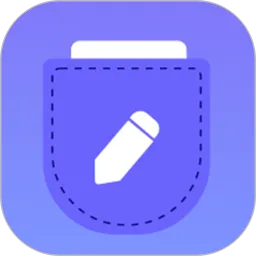在现代办公软件中,Word作为一款强大的文档处理工具,被广泛应用于日常工作与学习中。在各类文件的编辑过程中,合理的排版与美观的外观极为重要,其中一个常见的需求就是在文档中插入大方框。这种大方框不仅可以用于文字的框选,更可以通过不同的样式提升文档的整体美观性。本文将详细介绍如何在Word中创建和设置大方框,更好地满足你的文档需求。
首先,在Word中创建大方框非常简单。用户只需要打开Word文档,找到“插入”选项卡,在其中可以找到“形状”功能。在“形状”下拉菜单中,找到矩形形状,点击后选择对应的形状样式,接着在文档中拖动鼠标绘制出一个所需大小的矩形框。
绘制好矩形框后,我们需要对其进行设置,以确保这个大方框符合我们的需求。首先,右键点击绘制好的矩形框,选择“设置形状格式”。在弹出的右侧菜单中,你可以调整矩形的边框颜色、填充颜色以及透明度等选项。通过这些设置,你可以将矩形框的边框设置为清晰的黑色,填充颜色则可以根据需要选择白色或无填充,以保持内容的可读性。
接下来,我们可以为这个矩形框添加文本。选中矩形框后,直接在框内输入文字,或者选择“添加文本”选项,将光标放在框内继续输入。在输入完成后,可以通过选择框内的文字,进一步调整字体、大小、颜色等,使得文字更加突出。合理的文本设置不仅提升了内容的可读性,同时也增强了整个大方框的视觉效果。
在某些情况下,你可能希望这个方框可以自动调整大小以适应其中的文本。为此,在添加文本后,右键点击方框,选择“大小和位置”选项,确保“锁定纵横比”功能处于关闭状态,以便方框可以根据文本的变化进行自动调整。同时,也可在“对齐”选项中选择“居中”排列文本,让内容更加美观。

除了大方框设置外,Word还提供了许多其他工具来帮助用户提升文本的视觉效果。例如,可以利用“文本框”功能,将大方框与文本框结合使用,这样可以更灵活地实现各类设计需求。在“插入”选项卡中找到“文本框”,可以选择各种预设样式,或自定义输入区域。将文本框放置在大方框内,可以使文档结构更加清晰,视觉效果更加灵动。
值得注意的是,Word还支持使用表格功能制作方框。在“插入”选项卡选择“表格”,可以创建一列或多列的表格,通过调整边框样式和表格整体大小,达到类似于方框的效果。这种方法在制作比较复杂的表单或数据展示时,尤其能够发挥其优势。
总结来说,在Word文档中创建和设置大方框的过程是简单且灵活的。用户可以根据自身需求,通过不同的工具和设置,制作出既美观又实用的大方框。这不仅提升了文档的专业性,同时也分享到被阅读者的关注。相信通过本篇文章的介绍,大家都能够轻松应对Word中的大方框设置,制作出让人眼前一亮的文档成果。